HP OfficeJet Pro 8710 용지 걸림 및 와이파이 연결 등 사용 방법 안내
HP OfficeJet Pro 8710 용지 걸림 및 와이파이 연결 등 사용 방법 안내
HP OfficeJet Pro 8710은 다양한 기능을 갖춘 복합기입니다. 이 프린터는 인쇄, 복사, 스캔 및 팩스 기능을 모두 제공하여 사무실이나 가정에서 매우 유용하게 사용될 수 있습니다. 그러나 사용 중에는 용지 걸림이나 와이파이 연결 문제와 같은 여러 가지 문제가 발생할 수 있습니다. 이러한 문제들을 해결하는 방법에 대해 알아보겠습니다. 이 안내서는 이러한 문제들을 이해하고 해결하는 데 도움이 될 것입니다.
용지 걸림 문제 해결하기
용지 걸림은 인쇄 작업 중 가장 흔히 발생하는 문제 중 하나입니다. HP OfficeJet Pro 8710에서 용지가 걸리는 이유는 여러 가지가 있을 수 있으며, 이를 해결하기 위해서는 몇 가지 단계를 따라야 합니다. 첫 번째로, 프린터의 전원을 끄고 전원 케이블을 분리한 후, 프린터의 뒷면과 전면에서 용지가 걸려 있는지 확인해야 합니다. 용지가 걸려 있다면 조심스럽게 용지를 제거합니다. 이때 용지를 세게 당기지 않도록 주의해야 하며, 용지 조각이 남지 않도록 확인해야 합니다.

두 번째로, 용지 걸림이 자주 발생하는 경우에는 용지의 종류와 상태를 점검해야 합니다. HP OfficeJet Pro 8710은 다양한 종류의 용지를 지원하지만, 너무 두껍거나 얇은 용지를 사용할 경우 문제가 발생할 수 있습니다. 또한, 용지가 구겨지거나 젖어 있지 않은지 확인해야 합니다. 용지를 사용할 때는 항상 제조사의 권장 사항을 따르는 것이 중요합니다.
세 번째로, 용지 급지 트레이의 설정을 확인해야 합니다. 용지의 크기와 종류가 프린터의 설정과 일치하는지 확인하고, 트레이에 용지를 올바르게 장착했는지 점검합니다. 용지 트레이의 가이드가 용지의 크기에 맞게 조정되어 있는지 확인하는 것도 중요합니다. 이러한 과정을 통해 용지 걸림 문제를 예방할 수 있습니다.
와이파이 연결 설정
HP OfficeJet Pro 8710은 무선 네트워크를 통해 인쇄할 수 있는 기능을 제공합니다. 와이파이 연결을 설정하는 방법은 다음과 같습니다. 먼저, 프린터의 전원을 켜고, 제어판에서 '설정' 메뉴로 이동합니다. '네트워크' 또는 '무선' 옵션을 선택한 후, '무선 설정 마법사'를 선택합니다. 이 과정에서 프린터가 주변의 무선 네트워크를 검색하게 됩니다. 사용하고자 하는 네트워크를 선택한 후, 해당 네트워크의 비밀번호를 입력합니다.
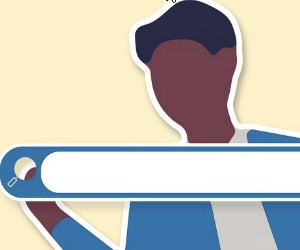
연결이 완료되면 프린터의 무선 아이콘이 활성화됩니다. 이후 컴퓨터나 모바일 기기에서 프린터를 추가해야 합니다. Windows를 사용하는 경우 '장치 및 프린터' 메뉴에서 '프린터 추가'를 선택하고, 목록에서 HP OfficeJet Pro 8710을 찾아 추가합니다. Mac 사용자는 '시스템 환경설정'에서 '프린터 및 스캐너'를 선택하여 프린터를 추가할 수 있습니다. 이 과정이 완료되면 무선으로 인쇄할 준비가 완료됩니다.
프린터 유지 관리 및 문제 예방
프린터의 원활한 작동을 위해서는 정기적인 유지 관리가 필요합니다. 첫 번째로, 프린터 내부와 외부를 청소하는 것이 중요합니다. 먼지나 잉크 잔여물이 쌓이지 않도록 주기적으로 청소하는 것이 좋습니다. 특히, 스캐너 유리판은 깨끗하게 유지해야 스캔 품질이 저하되지 않습니다. 또한, 프린터의 소프트웨어와 드라이버를 최신 버전으로 업데이트하여 성능을 최적화하는 것도 중요합니다.
두 번째로, 잉크 카트리의 상태를 정기적으로 확인하고, 필요 시 교체해야 합니다. 잉크 카트리가 부족하면 인쇄 품질이 저하되거나 인쇄가 중단될 수 있습니다. HP OfficeJet Pro 8710은 잉크 잔량을 모니터링할 수 있는 기능이 있으므로, 이를 활용하여 잉크 상태를 체크하는 것이 좋습니다.

프린터 문제 해결을 위한 추가 팁
프린터 사용 중 발생할 수 있는 다양한 문제를 해결하기 위해서는 몇 가지 추가 팁을 기억하는 것이 유용합니다. 첫 번째로, 프린터의 사용자 설명서를 항상 참고하는 것이 좋습니다. 설명서에는 다양한 문제에 대한 해결 방법이 상세히 설명되어 있습니다. 또한, HP의 공식 웹사이트에서는 자주 발생하는 문제에 대한 Q&A와 해결 방법을 찾아볼 수 있습니다.

두 번째로, 프린터의 상태를 주기적으로 점검하는 것이 중요합니다. 프린터가 정상적으로 작동하는지 확인하고, 오류 메시지가 발생할 경우 즉시 조치를 취해야 합니다. 프린터의 상태를 점검하는 것은 문제를 예방하는 데 큰 도움이 됩니다.

결론
HP OfficeJet Pro 8710은 다양한 기능을 제공하는 유용한 프린터입니다. 그러나 용지 걸림이나 와이파이 연결 문제와 같은 여러 가지 문제가 발생할 수 있습니다. 이 안내서를 통해 이러한 문제를 이해하고 해결하는 방법을 익히셨기를 바랍니다. 정기적인 유지 관리와 적절한 사용 방법을 따르면,

HP OfficeJet Pro 8710을 더욱 효율적으로 사용할 수 있을 것입니다. 또한, 문제 발생 시에는 사용자 설명서나 HP의 공식 웹사이트를 참고하여 신속하게 문제를 해결하시기 바랍니다. 프린터의 성능을 극대화하기 위해 항상 최신 소프트웨어와 드라이버를 유지하는 것도 잊지 마세요.
